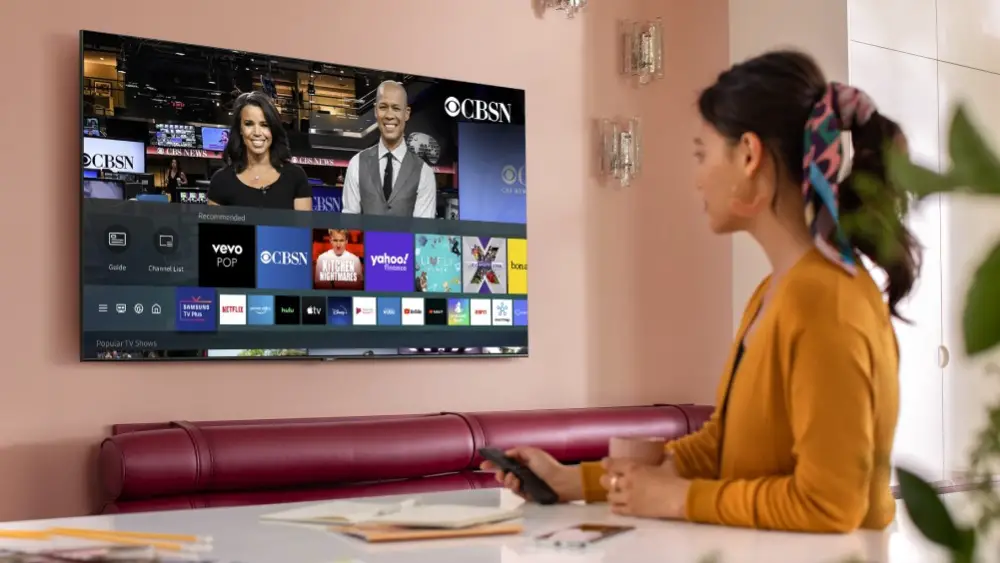
Hvis du ejer et Samsung TV, vil du være enig med mig i, at ligesom andet elektronik eller smart TV, har Samsung sine egne problemer. Mange mennesker klager over Samsung TV tænder og slukker ikke mens andre klager over Samsung tv-farveproblemer, LED-skærm og mange flere.
I dette indlæg vil vi liste de almindelige problemer, du vil få fra vores erfaring med Samsung TV, og også vise dig, hvordan du løser dem. Så uden at spilde meget tid, lad os se de almindelige Samsung TV-problemer og deres fejlfinding.
-
Samsung TV viser sort skærm

Nå, det er presserende problemer, der skal løses. Hvis dit Samsung TV viser en sort skærm, betyder det, at du ikke vil være i stand til at se eller se film, som du plejer at gøre. Du kan støde på dette problem, når du har en defekt forbindelse mellem en set-top-boks, eller når videoenheden er tilsluttet tv'et.
Den bedste og mest effektive måde at løse disse problemer på er at ændre eller udskifte de kabler, der forbinder til tv'et. Hvis du ikke har et kabel tilsluttet tv'et. Så kan problemerne være et resultat af en defekt kondensator inde i strømforsyningen. Den bedste metode til at løse dette problem er at tage den til et reparationscenter.
2. Samsung TV blinker, når det er i brug
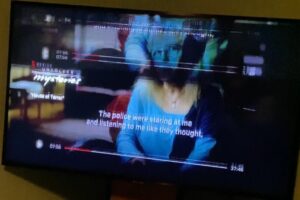
Dette er et andet problem med Samsung TV. Så hvis du støder på dette problem, det vil sige hvis dit tv flimrer, bør du prøve at lave en kold genstart. Følg nedenstående trin for at udføre en kold genstart.
Trin 1: Tryk på og hold nede på din fjernbetjening afbryderknappen indtil tv'et slukker og tænder igen.
Trin 2: Eller du kan tage TV'et ud af strømkilden og vente i 30 sekunder og tilslutte det igen.
Hvis efter at have udført en kold genstart, og problemet fortsætter, kan du prøve at tage dit tv til en autoriseret vedligeholdelsesspecialist for at kontrollere problemet.
3. Samsung TV har ingen lyd
Ingen lyd er et andet problem, du kan støde på på Samsung TV. Dette kan dog være et resultat af, at lydstyrken er sat til nul, eller at du har slået lyden fra TV'et. For at være sikker skal du tjekke og sikre dig, at du ikke skal slå lyden på dit TV. For at gøre dette skal du blot trykke på Mute til og fra.
Hvis problemet fortsætter, skal du kontrollere, om Bluetooth-headsettet eller -højttaleren er parret med tv'et. Alt du skal gøre er at slukke for dit TV Bluetooth eller ophæve parringen af enheden. Du bør også gøre en kold genstart, hvis problemet fortsætter, og prøv at kontrollere, om codec'et bruges til videoen.
Hvis du har et Samsung Smart TV, så prøv at streame videoer online som på Youtube eller Netflix og se, om lyden kommer ud. Hvis lyden stadig ikke kommer ud, skal du tage tv'et til et reparationscenter, det kan være, at tv'et har oplevet en komponentfejl. Du bør også prøve at tilslutte dit tv til en ekstern højttaler og se, om problemet er løst.
4. App virker ikke på Samsung TV

Hvis nogle af apps eller alle apps på dit Samsung TV nægter at åbne eller fungere, bør du prøve nogle af følgende fejlfindingsmetoder.
Genstart dit TV
Genstart af dit tv kan være alt, hvad du behøver for at få appen til at begynde at fungere igen på dit tv. For at genstarte dit Samsung TV skal du trykke og holde tænd/sluk-knappen nede, indtil TV'et slukker og tænder igen. Eller du kan bare tage TV'et ud af strømkilden og vente i 30 sekunder og tilslutte det igen.
Opdater dine apps
Hvis problemet fortsætter, er det tid til at opdatere dine tv-apps. Du kan søge efter appopdateringer ved at bruge nedenstående trin.
Trin 1: Tryk Smart Hub knappen for at åbne funktionen.
Trin 2: Se derefter efter den app, du har problemer med, og tryk derefter på ENTER-tasten og hold den nede.
Trin 3: Du vil se en Undermenu vises, her kan du gå til Opdater apps.
Trin 4: Til sidst skal du vælge den app du vil opdatere og klikke på opdater.
Opdater tv-firmware
Hvis problemet fortsætter efter at have fulgt alle ovenstående metoder, er det tid til at tjekke og opdatere din tv-firmware. For at gøre det skal du følge nedenstående trin.
Trin 1: Gå til Indstillinger og kigge efter Support.
Trin 2: Næste under Undermenu, Klik på softwareopdatering, derefter Opdater nu.
Trin 3: Dit Samsung TV vil derefter søge efter opdateringer.
Trin 4: Hvis en opdatering er tilgængelig, vil dit tv downloade dem. Efter download kan du nu installere dem.
NB: Sluk ikke for dit tv eller tag tænd/sluk-knappen ud, mens du kører firmwareopdateringen. Hvis du gør det, kan dit tv ikke tænde igen.
5. Ingen apps på Smart Hub

Lad os antage, at du åbner Smart Hub, og at du ikke så en eneste app der. Nå, det er en del af problemet, du vil se på Samsung TV, og blæst er fejlfindingen.
Nulstil TV'et til originale indstillinger
At nulstille dit tv er som at genskabe dit tv til dets standardindstillinger. Dette er en almindelig måde at løse dette problem på.
Trin 1: Tryk Smart Hub nøgle på den fjernbetjening. (på et ældre tv skal du trykke på knappen Hjem eller Menu).
Trin 2: Når Smart Hub indlæses, tryk hurtigt frem, 2, 8, 9 og spol tilbage.
Trin 3: Vælg derefter en anden placering på opsætningslisten og accepter derefter vilkår og betingelser.
Trin 4: Derefter vil Smart Hub opdatere og nulstille.
Trin 5: Gentag nu det samme, og skift derefter tilbage til din placering.
Fabriksindstil dit Samsung TV
Hvis problemet fortsætter, er det tid til at fabriksindstille dit tv. Følg nedenstående trin for at nulstille fabriksindstillingerne, Samsung TV.
Trin 1: Gå til Fabriksindstillingsfunktioner under selvdiagnostikmenuen i supportindstillingerne nederst på dit tv.
Trin 2: Dernæst vil du blive bedt om at indtaste din sikkerheds-PIN. Indtast blot 0000, som er standard-PIN-koden.
Trin 3: Bekræft nu, og dit Samsung TV nulstilles.
6. Samsung TV vil ikke oprette forbindelse til Wifi

Et andet problem, som mange mennesker har med Samsung-tv er Wifi-problemerne. Hvis dit Samsung TV ikke opretter forbindelse til et wifi-netværk, bør du prøve at kontrollere, om andre enheder kan oprette forbindelse til det samme wifi-netværk, før du foretager fejlfinding. Du kan prøve at tilslutte wifi på din telefon eller en anden enhed helt.
Hvis andre enheder kan oprette forbindelse til den samme wifi, så bør du afbryde en af de enheder, du ikke bruger, og prøve at tilslutte dit tv igen. En anden måde at løse dette problem på er at genstarte dit tv. Genstart af dit Samsung TV kan være alt, hvad du kan skal løse Wifi-problemet.
Hvis efter genstart af dit tv, og det stadig nægter at oprette forbindelse. Du bør prøve at tjekke om der er en firmwareopdatering og downloade den.
7. Samsung TV tænder og slukker gentagne gange
Dette er et af de største problemer, som mange mennesker klager over på Samsung TV. Ja, nogle klager over, at deres Samsung TV bliver ved med at slukke og tænde hvert 5. sekund. Dette kan være meget irriterende, især når du ser et spændende program på dit tv.
Hvis du har denne form for Samsung TV-strømcykling-problem, er nedenfor, hvordan du løser dem. Bare følg nogle af fejlfindingsmetoderne her i denne artikel.
Tag stikket ud af dit tv i 30 sekunder
Dette er en form for genstart. Ja, tag dit tv ud af stikkontakten og lad det derefter stå i 30 sekunder, og tilslutning af det igen kan løse problemerne med strømforsyningen.
Tjek netledningen
Du bør kontrollere og sikre dig, at netledningen ikke på nogen måde er beskadiget. Hvis det alligevel er en skade, bør du få en erstatning. Den gode nyhed er, at du nemt kan få denne erstatning fra Samsungparts.com.
Tjek dine TV-indstillinger
Der er en Eco-løsning indbygget på dit TV, som slukker TV'et for at spare strøm, når der ikke er input i længere tid. Gå til for at slå denne indstilling fra Indstillinger -> Generelt -> Øko-løsning -> Automatisk slukning -> Vælg Fra.
Tjek Sleep Timer-indstillinger
Sleep-timeren slukker for tv'et efter et forudindstillet tidsrum. Gå til for at slå denne indstilling fra Indstillinger -> Generelt -> System Manager -> Tid -> Sleep Timer -> Vælg Fra
Software opdatering
Hvis du bruger et Samsung Smart TV, så prøv at tjekke, om der er en softwareopdatering. Selvom dette er en anden risiko i sig selv, fordi hvis dit tv slukker under opdateringen, kan det beskadige det. Og det tager omkring 30 minutter for dig at opdatere dit TV, og det afhænger af dit netværk.
Deaktiver Tænd på mobil
Du skal vide, at tænd-signaler sendes gennem det trådløse netværk, og dette kan udløse en funktion, der kan tænde eller slukke dit tv. For at deaktivere denne funktion skal du gå til din enhed Indstillinger > Generelt > Netværk > Ekspertindstillinger > Tænd med mobilen, og slå indstillingen fra.
8. Samsung tv-farveproblemer
Farveproblem er et andet problem, som du kan stå over for på dit Samsung TV. Uden at spilde meget tid, bør du prøve nedenstående fejlfindingsmetoder.
Sørg for, at kablerne er tæt forbundet, og du bør også prøve at genstarte dit tv. Du kan tage stikket til tv'et ud af stikkontakten og sætte det i igen. Du bør også justere billedkvaliteten. Gå til "Billede"-indstillinger og juster farvenuancen og juster også "Farvetemperatur" for at understrege de kølige eller varme farver.
konklusion:
Dette er nogle af de almindelige problemer, som mange Samsung TV-brugere står over for på deres TV. Som du kan se, har vi givet en løsning på dette problem, og vi håber, det hjælper med at løse det problem, du har med din Samsung-tv. Hvis du stadig støder på problemer, så brug venligst kommentarfeltet til at fortælle os det, og vi vil med glæde hjælpe.





Kommentarer (2)